婚紗后期,運(yùn)用鋼筆工具給制作浪漫婚紗大片
時(shí)間:2024-03-09 08:16作者:下載吧人氣:33
本篇教程通過(guò)PS給婚紗照片做后期處理,主要是應(yīng)用鋼筆工具摳圖,通過(guò)自由變換對(duì)圖像進(jìn)行變形操作等對(duì)人像進(jìn)行制作,通過(guò)前后兩張圖的變化,可以看出調(diào)整后的婚紗照更加大氣,有一種大片的既視感,通過(guò)對(duì)婚紗的調(diào)整,可以看出像拍照的話(huà),還是這種大拖尾的婚紗比較上鏡好看出片,這里我們只是學(xué)習(xí)一下婚紗拖長(zhǎng)的制作方法,同學(xué)們可以借鑒一下。
效果圖:

原圖:

操作步驟:
1、打開(kāi)PS,打開(kāi)素材圖片,選擇鋼筆工具【P】,繪制裙擺工作路徑后,在路徑面板【窗口>路徑】找到工作路徑,鼠標(biāo)雙擊工作路徑將其儲(chǔ)存并命名為“婚紗”,點(diǎn)擊確認(rèn)。
小技巧:抓手工具:【H】或空格鍵; 放大/縮小 :【Ctrl+“+”】/【Ctrl+“-”】,或者在首選項(xiàng)里設(shè)置為【用滾輪縮放】。
* 不了解鋼筆工具的戳這里:鋼筆工具的基礎(chǔ)知識(shí)與應(yīng)用

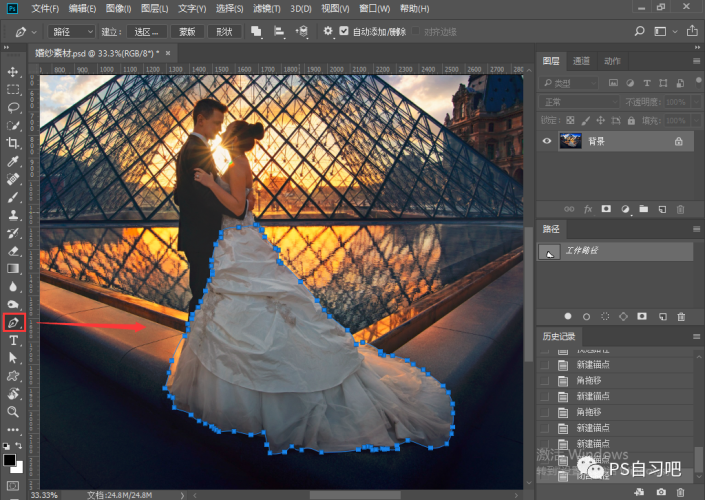
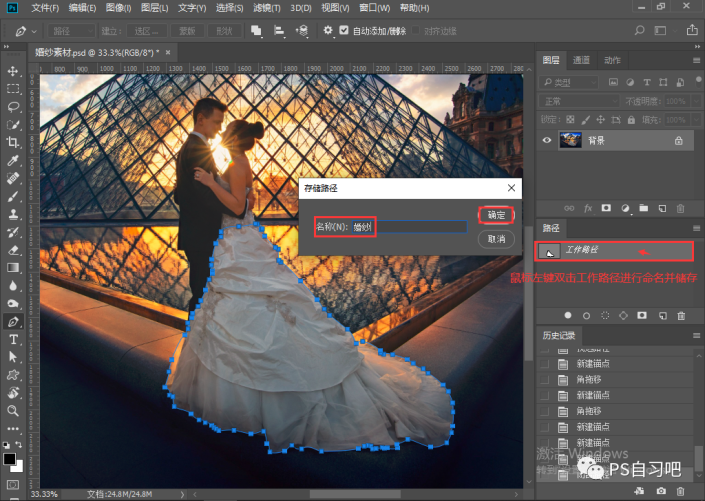
2、鼠標(biāo)左鍵點(diǎn)擊路徑面板下方【將路徑作為選區(qū)載入】按鈕,將路徑轉(zhuǎn)換為選區(qū)。
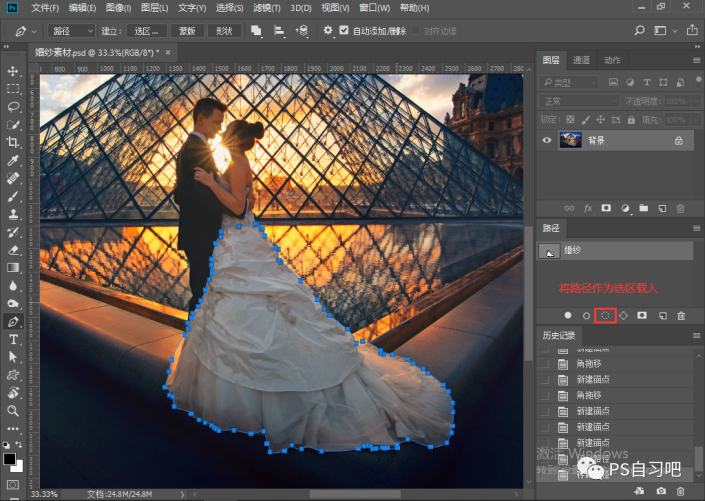
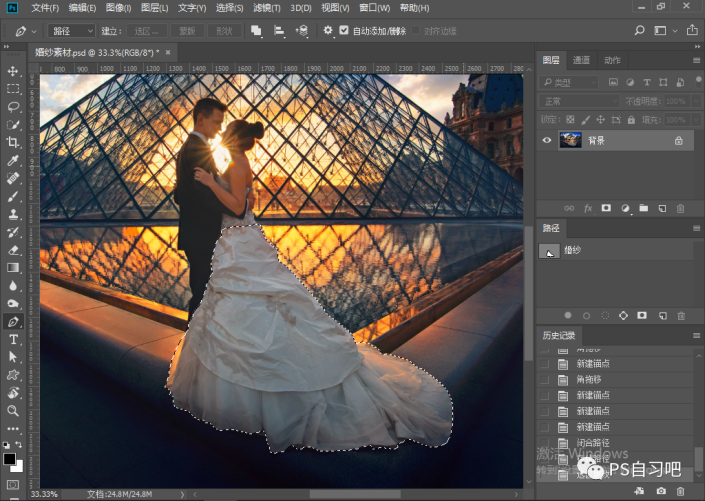
3、執(zhí)行選擇 > 修改 > 選擇羽化【Shift+F6】> 設(shè)置羽化半徑為“2”,點(diǎn)擊確定(羽化目的是為了使裙擺邊緣部分變得更加柔和)
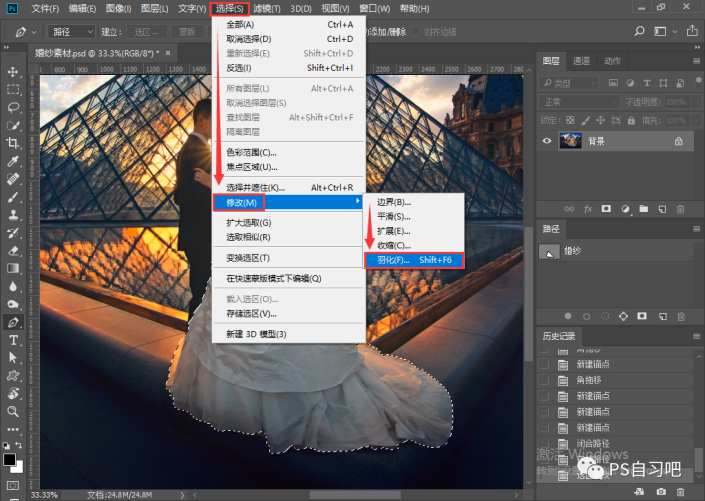
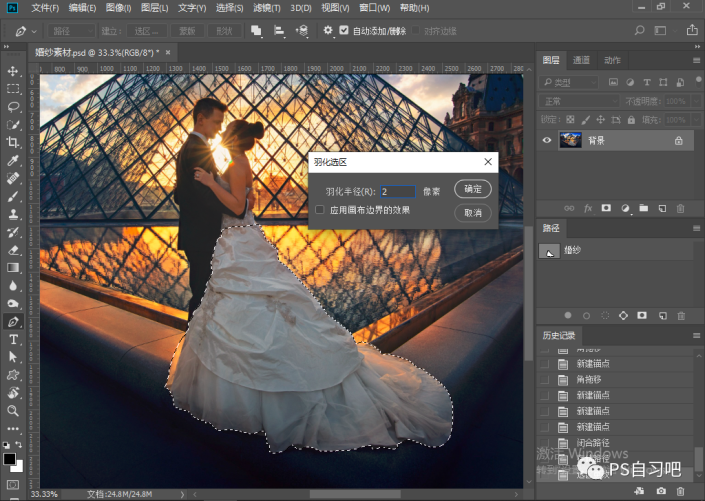
4、按快捷鍵【Ctrl+J】拷貝選區(qū)內(nèi)容,得到“圖層1”,將“圖層1”重新命名為“婚紗”。

5、然后選擇“婚紗”圖層,按快捷鍵【Ctrl+T】進(jìn)行自由變換,或者執(zhí)行編輯 > 自由變換,點(diǎn)擊鼠標(biāo)右鍵 > 選擇【變形】,輕微拉伸裙擺上網(wǎng)格錨點(diǎn)或控桿,調(diào)整位置后,點(diǎn)擊【Enter】確認(rèn)
如果不滿(mǎn)意,還可以繼續(xù)進(jìn)行自由變換調(diào)整。
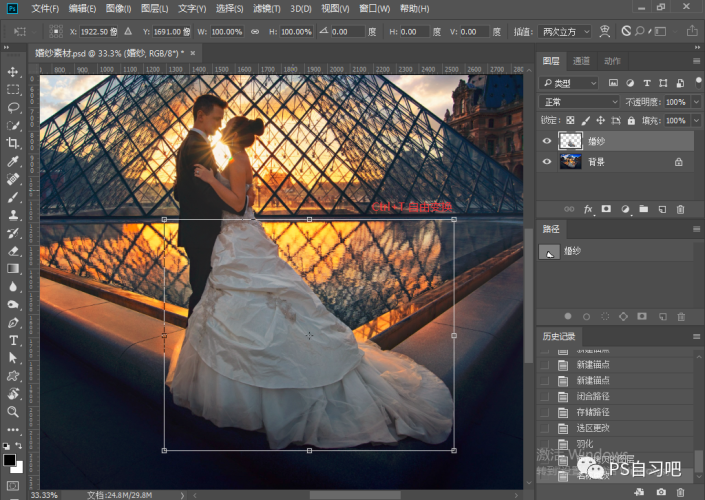
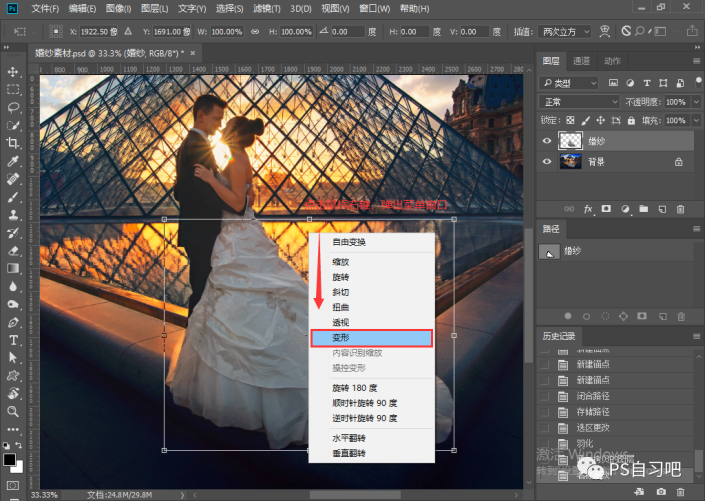



6、最后給“婚紗”圖層添加一個(gè)圖層蒙版(白色),選擇畫(huà)筆工具【B】,降低畫(huà)筆流量和不透明度,設(shè)置前景色為黑色,在婚紗邊緣部分進(jìn)行輕微涂抹,讓邊緣部分與環(huán)境之間有一個(gè)融合過(guò)渡效果,這樣看起來(lái)不會(huì)很突兀。
至于細(xì)節(jié)部分,大家可以放大圖像認(rèn)真觀察后,簡(jiǎn)單進(jìn)行處理一下就好。
(注意:一定要選中圖層蒙版縮覽圖之后,再用畫(huà)筆編輯,不要直接在圖層上編輯)
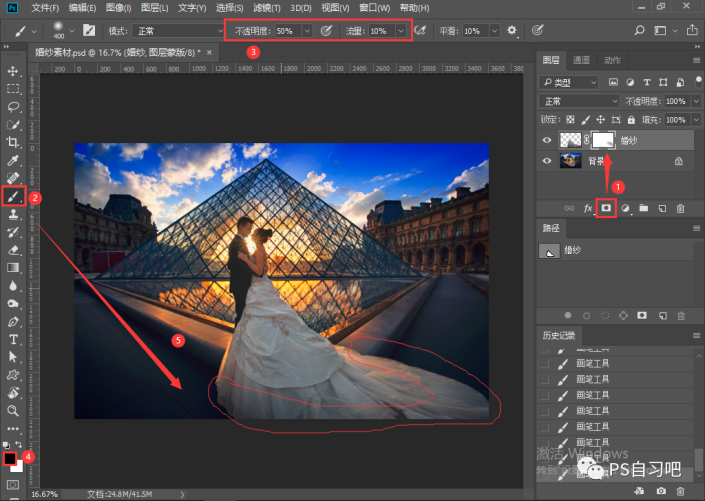
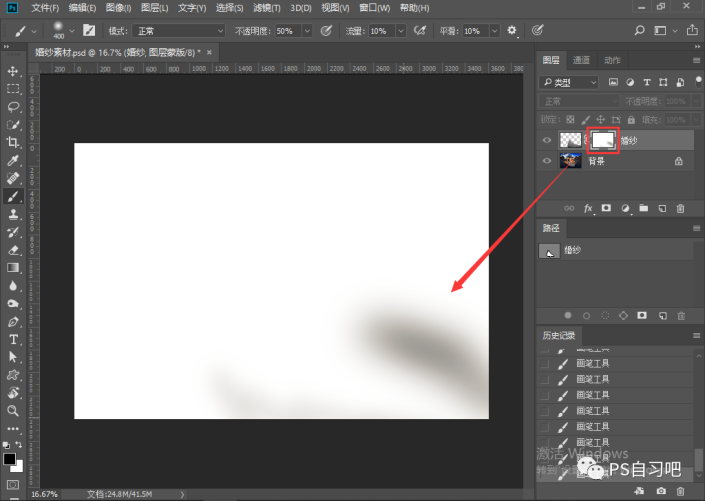
完成:

同學(xué)們學(xué)會(huì)了嗎?跟著教程來(lái)制作一下吧,相信同學(xué)們可以很快掌握其中的制作方法,并且融會(huì)貫通,跟著教程練習(xí)起來(lái)吧,多練習(xí)成為PS大神就指日可待。
相關(guān)推薦
相關(guān)下載
熱門(mén)閱覽
- 1ps斗轉(zhuǎn)星移合成劉亦菲到性感女戰(zhàn)士身上(10P)
- 2模糊變清晰,在PS中如何把模糊試卷變清晰
- 3ps楊冪h合成李小璐圖教程
- 4ps CS4——無(wú)法完成請(qǐng)求,因?yàn)槲募袷侥K不能解析該文件。
- 5色階工具,一招搞定照片背后的“黑場(chǎng)”“白場(chǎng)”和“曝光”
- 6ps液化濾鏡
- 7PS鼠繪奇幻的山谷美景白晝及星夜圖
- 8LR磨皮教程,如何利用lightroom快速磨皮
- 9軟件問(wèn)題,PS顯示字體有亂碼怎么辦
- 10ps調(diào)出日系美女復(fù)古的黃色調(diào)教程
- 11實(shí)際操作,在PS中如何批量給圖層重命名并導(dǎo)出
- 12軟件問(wèn)題,ps儲(chǔ)存文件遇到程序錯(cuò)誤不能儲(chǔ)存!
最新排行
- 1室內(nèi)人像,室內(nèi)情緒人像還能這樣調(diào)
- 2黑金風(fēng)格,打造炫酷城市黑金效果
- 3人物磨皮,用高低頻給人物進(jìn)行磨皮
- 4復(fù)古色調(diào),王家衛(wèi)式的港風(fēng)人物調(diào)色效果
- 5海報(bào)制作,制作炫酷的人物海報(bào)
- 6海報(bào)制作,制作時(shí)尚感十足的人物海報(bào)
- 7創(chuàng)意海報(bào),制作抽象的森林海報(bào)
- 8海報(bào)制作,制作超有氛圍感的黑幫人物海報(bào)
- 9碎片效果,制作文字消散創(chuàng)意海報(bào)
- 10人物海報(bào),制作漸變效果的人物封面海報(bào)
- 11文字人像,學(xué)習(xí)PS之人像文字海報(bào)制作
- 12噪點(diǎn)插畫(huà),制作迷宮噪點(diǎn)插畫(huà)

網(wǎng)友評(píng)論